MacでYouTubeの動画再生速度を4倍速にする方法

この記事の要約
- Chrome拡張機能の「SmaSurf for Web」をインストールすると、YouTubeを最大4倍速で再生できる
- インストール後はYouTubeを開いて「再生速度コントローラーを拡張する」にチェックを入れる必要がある
- iPhoneやiPadで再生速度を変えたい場合はこちらの記事をご覧ください
以前iPhoneやiPadで「ショートカット」機能を使ってYouTubeの再生速度を好きなように変更する方法を記事にしたのですが、今回はMacでYouTubeの再生を変更する方法をまとめておきます。
あまりMacで動画視聴することはないのですが、ブログ記事に埋め込まれている動画や参考動画をサッと流し見したいときに4倍速は便利です。
(iPhoneやiPadと違って前後への10秒スキップもありませんし)
SmaSurf for Web
Chrome拡張機能の「SmaSurf for Web」をインストールすると、YouTubeの再生速度が通常は2.0倍が上限なのを「2.5・3.0・3.5・4.0」倍まで拡張できます。
他にも、SmaSurf for Webをインストールすると下記の機能が追加されます。
- YouTubeの再生速度を最大4.0倍まで拡張
- YouTubeのリピート再生
- 再生動画の180度回転・左右反転・上下反転再生(使い道がわかりませんが)
- Amazonの自動通貨換算表示
- Amazonの商品を他サイトですばやく検索
- ウェブサイト上で選択した文字を素早く検索
再生速度の設定
YouTubeを開くと、画面右下に「SmaSurf設定」が表示されます。
それをマウスオーバーして、「再生速度コントローラーを拡張する」にチェックを入れればOKです。
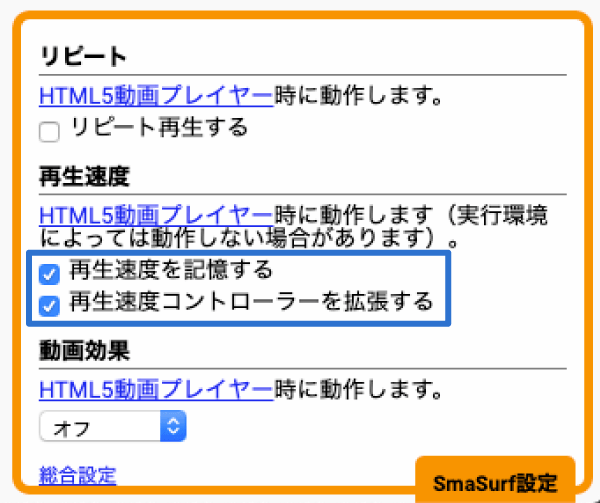
別の動画になっても再生速度を維持したい場合は「再生速度を記憶する」にもチェックを入れておきましょう。
他ブラウザの場合
Google Chrome以外でSafari用とFirefox用もあったみたいですが、すでに開発終了となっているのでGoogle Chrome版のみ対応になりそうです。





 ATOKで登録した単語の品詞を、あとから一括で変更する方法
ATOKで登録した単語の品詞を、あとから一括で変更する方法 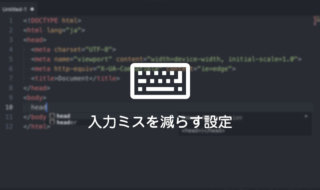 コーディング初心者が入力ミスを減らすためにできる設定
コーディング初心者が入力ミスを減らすためにできる設定  2019年2月時点でのMacアプリのダークモード対応状況
2019年2月時点でのMacアプリのダークモード対応状況  Alfredで現在開いているフォルダ内の画像をImageOptimで圧縮するWorkflowの作り方
Alfredで現在開いているフォルダ内の画像をImageOptimで圧縮するWorkflowの作り方 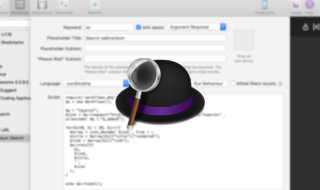 AlfredのWorkflowをコードを書いて作成する方法
AlfredのWorkflowをコードを書いて作成する方法 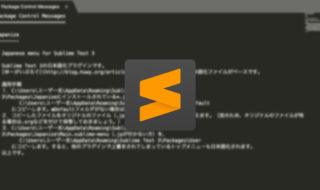 MacのSublime Textを日本語化する方法
MacのSublime Textを日本語化する方法 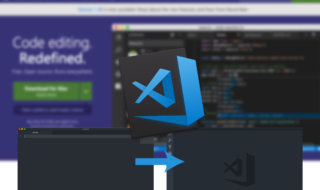 テキストエディタをAtomからVisual Studio Codeに移行しました
テキストエディタをAtomからVisual Studio Codeに移行しました  Workspacesの特定ワークスペースのURLを取得・実行する方法
Workspacesの特定ワークスペースのURLを取得・実行する方法 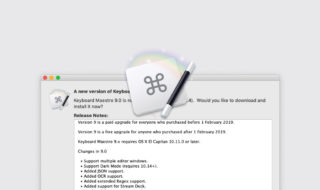 Keyboard Maestroのバージョン9.0がリリース!ダークモード対応やJSON関連のアクションが追加
Keyboard Maestroのバージョン9.0がリリース!ダークモード対応やJSON関連のアクションが追加 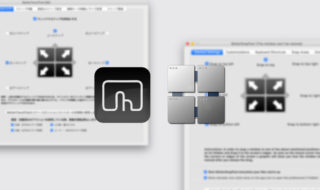 BetterTouchToolのウインドウスナップ機能とBetterSnapToolの細かい違い
BetterTouchToolのウインドウスナップ機能とBetterSnapToolの細かい違い  iTerm2で「Use System Window Restoration Setting」を設定しているとアラートが表示されて機能しない
iTerm2で「Use System Window Restoration Setting」を設定しているとアラートが表示されて機能しない  Google Chromeのサイト内検索(カスタム検索)機能を別のプロファイルに移行する方法
Google Chromeのサイト内検索(カスタム検索)機能を別のプロファイルに移行する方法  iPadで入力モードを切り替えずに数字や記号をすばやく入力する方法
iPadで入力モードを切り替えずに数字や記号をすばやく入力する方法  iPhoneやiPadでYouTubeの再生速度を3倍速や4倍速にする方法
iPhoneやiPadでYouTubeの再生速度を3倍速や4倍速にする方法  Keynoteで有効にしているはずのフォントが表示されない現象
Keynoteで有効にしているはずのフォントが表示されない現象  MacのKeynoteにハイライトされた状態でコードを貼り付ける方法
MacのKeynoteにハイライトされた状態でコードを貼り付ける方法  AirPodsで片耳を外しても再生が止まらないようにする方法
AirPodsで片耳を外しても再生が止まらないようにする方法  iTerm2でマウスやトラックパッドの操作を設定できる環境設定の「Pointer」タブ
iTerm2でマウスやトラックパッドの操作を設定できる環境設定の「Pointer」タブ  DeepLで「インターネット接続に問題があります」と表示されて翻訳できないときに確認すること
DeepLで「インターネット接続に問題があります」と表示されて翻訳できないときに確認すること  Ulyssesの「第2のエディタ」表示を使って2つのシートを横並びに表示する
Ulyssesの「第2のエディタ」表示を使って2つのシートを横並びに表示する  macOSのコマンドパレット比較!SpotlightとAlfred、Raycastどれを使えばいい?
macOSのコマンドパレット比較!SpotlightとAlfred、Raycastどれを使えばいい?  1つのノートアプリにすべて集約するのをやめた理由|2025年時点のノートアプリの使い分け
1つのノートアプリにすべて集約するのをやめた理由|2025年時点のノートアプリの使い分け  Notionログイン時の「マジックリンク」「ログインコード」をやめて普通のパスワードを使う
Notionログイン時の「マジックリンク」「ログインコード」をやめて普通のパスワードを使う  AlfredでNotion内の検索ができるようになるワークフロー「Notion Search」
AlfredでNotion内の検索ができるようになるワークフロー「Notion Search」  Gitで1行しか変更していないはずのに全行変更した判定になってしまう
Gitで1行しか変更していないはずのに全行変更した判定になってしまう  Macでアプリごとに音量を調節できるアプリ「Background Music」
Macでアプリごとに音量を調節できるアプリ「Background Music」  Macのターミナルでパスワード付きのZIPファイルを作成する方法
Macのターミナルでパスワード付きのZIPファイルを作成する方法  MacBook Proでディスプレイのサイズ調整をして作業スペースを広げる
MacBook Proでディスプレイのサイズ調整をして作業スペースを広げる  SteerMouseの「自動移動」機能で保存ダイアログが表示されたら自動でデフォルトボタンへカーソルを移動させる
SteerMouseの「自動移動」機能で保存ダイアログが表示されたら自動でデフォルトボタンへカーソルを移動させる  iPhoneでタッチが一切効かなくなった場合に強制再起動する方法
iPhoneでタッチが一切効かなくなった場合に強制再起動する方法